온라인에서PDF를 HTML로 변환하고 싶으신가요? 편집하기 위해서 혹은, 파일을 다른 방식으로 쓸 수 있도록 변환하고 싶으실 것입니다. 변환하는 것은 어렵지 않습니다. 다른 온라인 도구들이 많기 때문이죠. 하지만 변환할 때 가장 중요한 것은 가장 효율적인 도구를 알고 있는 것입니다. 온라인에서 PDF를 HTML로 어떻게 변환할 수 있는지와, 가장 좋은 변환기가 무엇인지 설명하겠습니다.
온라인 PDF HTML 변환기 사용 시 단점
온라인 PDF->HTML 변환 도구 사용 시에는 여러 단점들이 있습니다. 가장 큰 단점은 오프라인에서 변환을 할 수 없다는 것입니다. 온라인 도구로 PDF에서 HTML로 변환하기 위해서는 인터넷 연결이 필요합니다. 또 다른 제한사항은 문서 보안이 해커들에 의해 공격 받을 수 있다는 것입니다. 웹에 사적인 파일을 업로드하면 허가 받지 않은 제3자에 의해 접근될 수 있습니다. 또한, 몇몇 온라인 도구들은 HTML 파일들이 원본 PDF 문서들과 비슷하지 않게 되는, 표준 이하의 결과를 가져올 수 있습니다. 그렇게 되면 변환 후에 많은 수작업을 통해 고쳐야 하죠. 이 외에도, 변환할 PDF파일의 크기도 제한 받습니다. 그렇기 때문에 몇몇 온라인 변환기를 통해서는 대용량 파일을 변환할 수 없을 수도 있죠.
이러한 단점들을 모두 피하기 위해서는, PDF를 HTML로 변환하는 도구로서 최고인 UPDF를 사용하는 것이 좋습니다. UPDF는 강력한 PDF편집기이자, PDF를 편집 가능한 여러 형식으로 변환시키는 변환 도구입니다. 변환하고 싶으신 PDF의 개수에 관계없이, 단 몇 초만에 변환을 끝냅니다. UPDF는 이해하기 쉽도록 단순한 인터페이스를 사용합니다. 단순히 파일을 추가하거나 도구 안으로 파일을 끌어서 놓은 뒤에 변환하기만 하면 됩니다.
Windows • macOS • iOS • Android 100% 안전

UPDF에서 PDF를 HTML로 변환하는 방법
1. 먼저, 기기 내에 UPDF를 다운로드하고 설치하셔야 합니다.
2. UPDF앱을 실행하시고 UPDF에서 PDF 문서를 여세요.
3. 이제, UPDF 인터페이스 우측에 있는 “PDF 내보내기” 아이콘을 클릭하셔야 합니다. 클릭하시면 여러 형식들의 목록이 나타날 것입니다.
4. “HTML” 형식을 클릭하세요.
5. “HTML”형식을 클릭하시면 팝업창이 나타날 것입니다. 이 팝업창은 변환하시고 싶으신 페이지 범위를 선택할 수 있게 할 것입니다. 팝업창 내용은 원하시는 대로 수정하시면 됩니다. 준비가 다 되셨으면, “내보내기” 버튼을 클릭하시고, 그렇게만 하시면 PDF가 HTML로 변환될 것입니다.
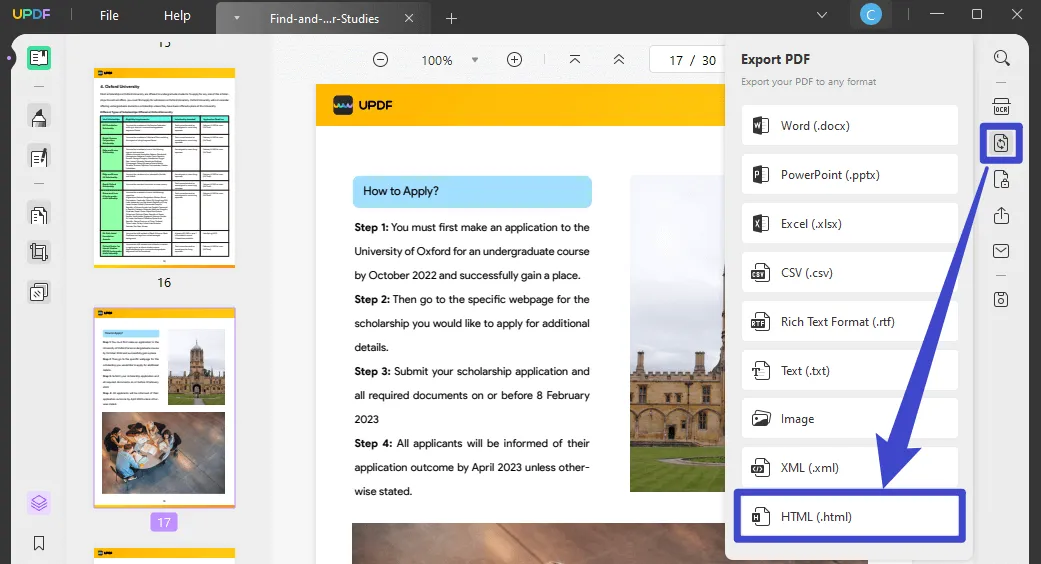
도구에는 스캔된PDF를 HTML와 다른 형식들로까지 변환하게 해주는 내장된 OCR이 있습니다. 이 기능은 38개의 언어를 지원하고, 변환을 더욱 명확하고 신속하게 해줍니다. 이러한 기능 덕분에 원본 PDF와 비슷한 기능을 가진 HTML을 얻을 수 있습니다. 이 보안 기능은 또한 제 3자에 의해 파일이 접근될 수 없기 때문에 도구를 안전하게 사용할 수 있게 합니다.
Windows • macOS • iOS • Android 100% 안전
PDF를 HTML로 변환하는 방법에 대한 비디오 튜토리얼
UPDF는 또 무엇을 할 수 있나요?
UPDF는 많은 전문가들, 학생들, 건설업자들, 변호사들, 그리고 PDF를 편집해야 하는 모든 사람들에게 도움을 주고 있었습니다. UPDF는 PDF파일을 편집하고, 어노테이트하며, 정리할 수 있게 합니다.
더 나아가, 문서에 있는 PDF 페이지들을 추가, 삭제, 혹은 회전할 수 있습니다. UPDF는 PDF 문서에 서명할 수 있게 해주며, 이를 친구들 혹은 직장동료들과 공유할 수 있습니다. 또한, UPDF를 사용함으로써 PDF 파일에 있는 이미지들을 편집할 수도 있습니다.
UPDF와 온라인 도구들 간 비교
| UPDF | 온라인 | |
| 플랫폼 | 데스크탑:윈도우/맥/iOS/안드로이드 | 온라인 |
| 인터넷 | 사용하는 데 인터넷 필요하지 않음. | 사용하기 위해 인터넷에 연결해야 함. |
| 보안 | 모든 파일들은 기기 내에 저장됨, 또한 인터넷에 문서 올릴 필요 없음. | 웹사이트에 문서를 올려야 함. |
| 안정성 | 높은 안정성 | 인터넷에 따라 안정성이 다름 |
온라인에서 PDF->HTML 변환하는 방법
PDF를 HTML로 변환시키는 온라인 도구들이 많이 있습니다. 제일 중요한 것은 필요조건에 따라 효율적으로 작동할 수 있는 도구를 아는 것입니다. 예를 들어서, 클라우드컨버트를 사용하실 수 있습니다. 이는 원본과 완벽히 동일한 파일을 가질 수 있도록 보장하는 고급 변환 기술이 적용된 온라인 변환 도구입니다.
클라우드컨버트는 파일이 제 3자와 공유되지 않기 때문에 높은 등급의 데이터 보안을 보장합니다. 이 도구는 당신의 앱과 커스텀으로 통합할 수 있게 하는 강력한 API를 제시합니다. 클라우드컨버트를 사용함으로써 대부분의 변환 종류를 필요에 맞게 조정할 수 있습니다. 예를 들어, 다른 옵션들과 함께, 필요한 퀄리티를 설정할 수 있습니다. 또한, 이 도구는 일반적으로 오디오, 비디오, 이미지, 아카이브, 그리고 프레젠테이션 형식과 같은 모든 문서를 지원합니다. 소프트웨어를 다운로드 하지 않아도 되기 때문에 도구를 재밌게 사용할 수 있습니다. 또한, 동시에 만들어진 PDF를 동시에 포맷할 수 있습니다. 그러나, 이는 최고의 도구라는 것을 명시하는 것이 아니고, 사용하실 수 있는 여러 도구들 중의 한 예시입니다. 클라우드컨버트는 두 단계를 통해서 쉽게 사용할 수 있는 도구입니다.
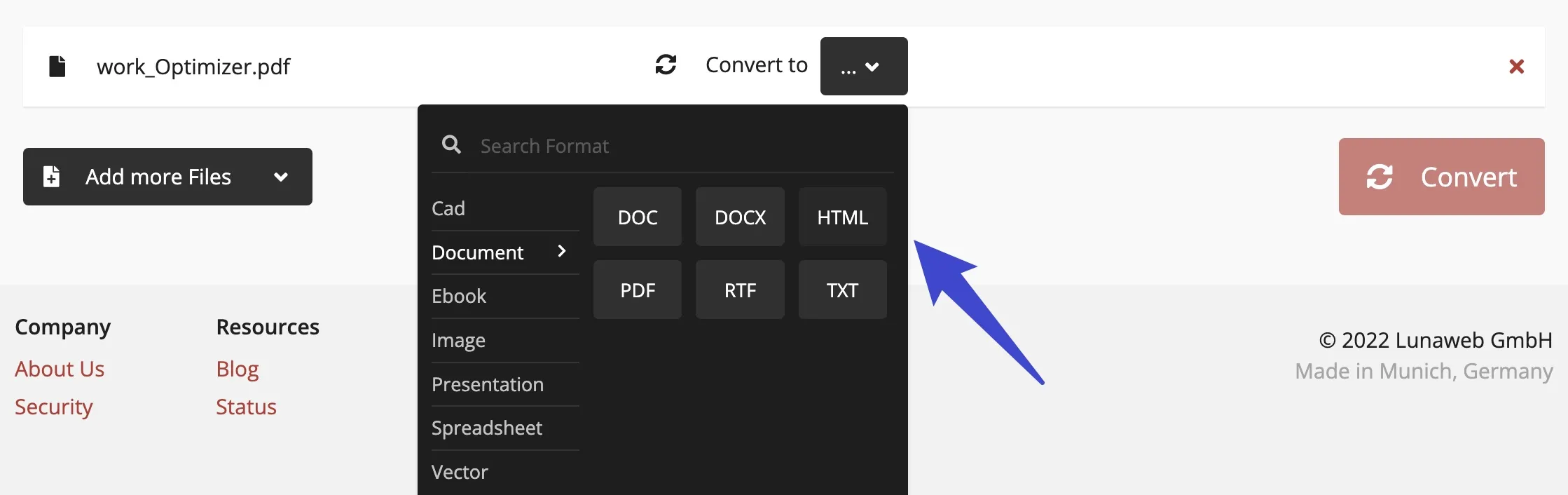
첫번째 스텝: PDF 파일 올리기
PC, 구글 드라이브, 혹은 드랍박스, 원드라이브, 혹은 URL에서 변환하고자 하는 PDF 파일을 올리세요. 한 파일 혹은 여러 파일들을 올릴 수 있는 옵션이 있습니다.
두번째 스텝: 온라인에서 PDF를 HTML로 변환하기
올리신 이후에는 “HTML” 형식을 선택하시고 “변환하기”를 클릭하세요. 변환된 문서는 안전하게 다운로드할 수 있도록 화면에 표시됩니다.
최고의 온라인 PDF->HTML 변환기 Top 5
1.Talkhelper PDF 변환기
어떠한 PDF이든 몇 초 내에 HTML로 변환할 수 있게 하는 최고의 온라인 PDF->HTML 변환기 중의 하나입니다. 이 도구를 활용함으로써 여러 PDF파일들을 동시에 웹페이지로 변환할 수 있습니다. 이 외에도 PDF 파일에서의 특정한 페이지나 페이지 범위를 HTML 파일로 추출할 수 있는 옵션을 가지고 있습니다. PDF 문서 내에 이미지가 있다고 하더라도, 변환기가 이미지를 최종 HTML에 넣습니다. 이 온라인 도구는 또한 텍스트, 워드, 엑셀, 그리고 그 외의 파일과 같은 편집 가능한 파일로 PDF를 전환할 수 있게 합니다. Talkhelper는 36개국어와 스캔된 PDF와 원본 PDF를 지원하는 내재된 OCR을 선보입니다.
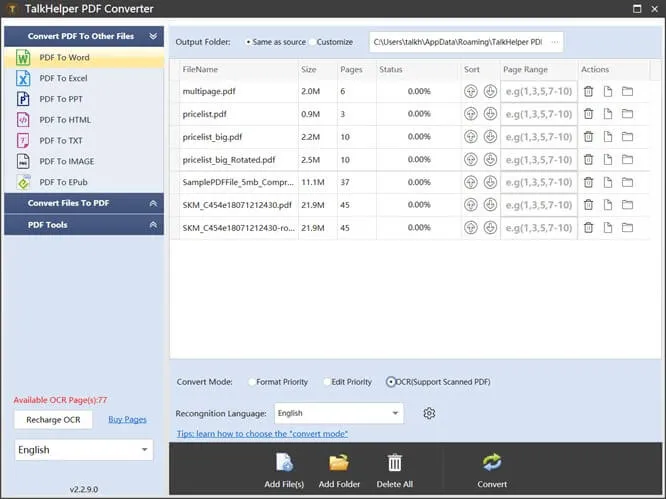
2.SodaPDF 온라인 도구
SodaPDF는 또다른 훌륭한 PDF->HTML 변환기입니다. 온라인과 오프라인 둘 다 사용할 수 있습니다. 이 도구를 통해서, 한 가지의 HTML 페이지나 여러 페이지들을 요구사항에 맞게 변환할 수 있습니다. 이는 동시 및 부분적인 변환을 지원하기 때문에 가능합니다. 이 도구는 스캔된 PDF와 원본 PDF 둘 다를 내장된 OCR을 통해 다루는 데 적합합니다. 변환을 하기 전에, 이 변환기는 PDF를 더 커스텀된 웹페이지 결과물로 편집할 수 있게 합니다. 어도비 애크러뱃은 비밀번호로 보호된 PDF를 지원하고, 레이아웃과 서식을 보존하고, 편집 옵션을 제공하며, 명확한 변환을 위한 강건한 OCR을 가지고 있습니다.
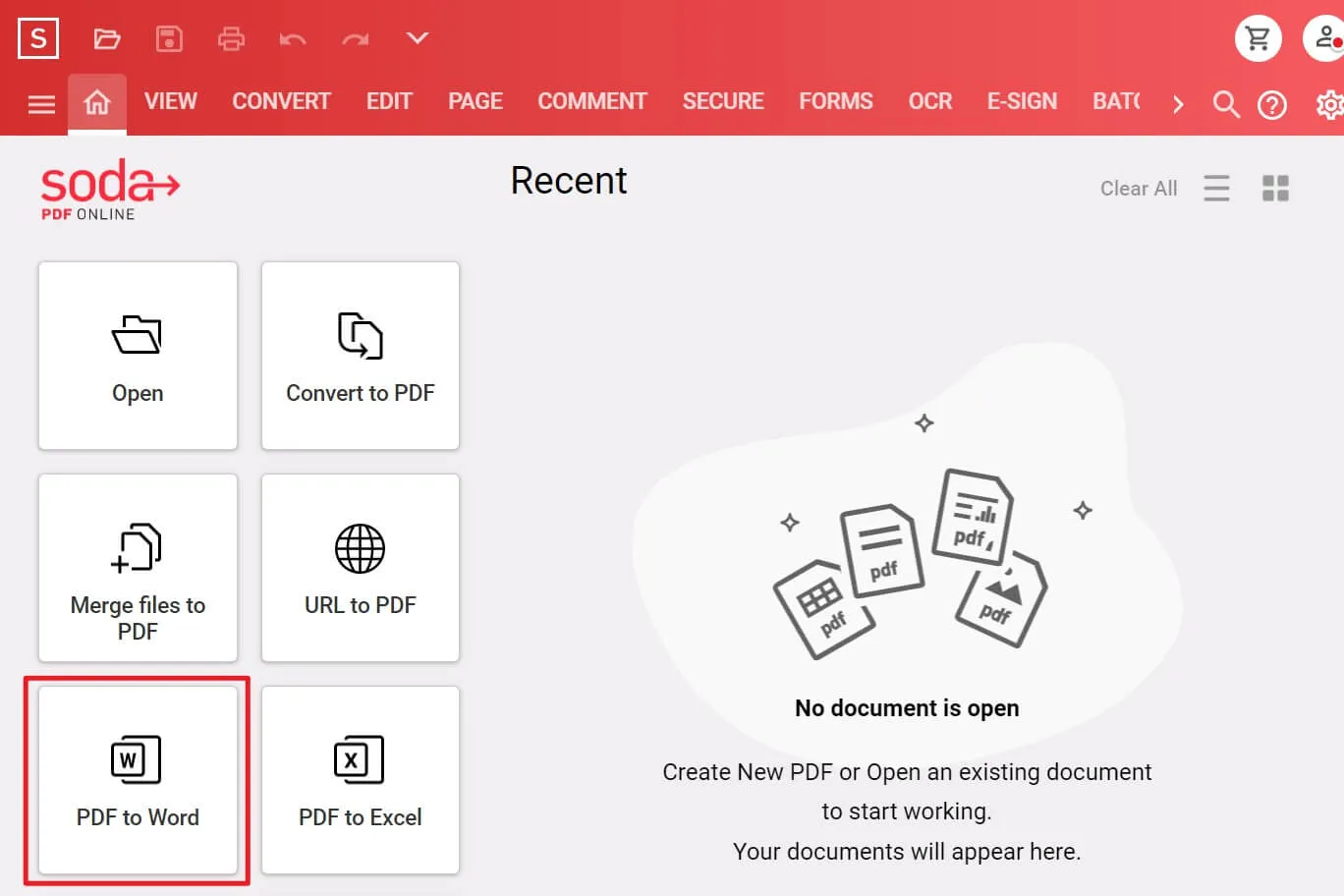
3.pdf2htmlEX
pdf2htmlEX는 오픈소스, 커맨드에 의해 작동하는, 그리고 PDF를 HTML로 변환하기 위해 현대적인 웹 기술을 사용하는 무료 PDF->HTML 변환기입니다. 이 도구는 변환 과정 간 높은 등급의 명확성이 달성될 수 있도록 보장합니다. 또한, 결과물이 웹페이지와 일치하도록 최적화되는 것을 보장합니다. 글, 폰트, 도형, 그리고 모든 함수들이 보존됩니다. 이 도구는 또한 HTML 파일을 인라인 CSS로 출력하여 화려한 테마를 통합할 수 있게 합니다. Pdf2htmlEX는 또한 일치성과 추가적인 플러그인 없이 향상된 유저 경험을 보장합니다. Pdf2htmlEX는 출판 옵션과 유연한 HTML 출력 옵션, PDF파일보다 작은 HTML 문서를 제공하며, 원본 서식과 레이아웃을 보존합니다.
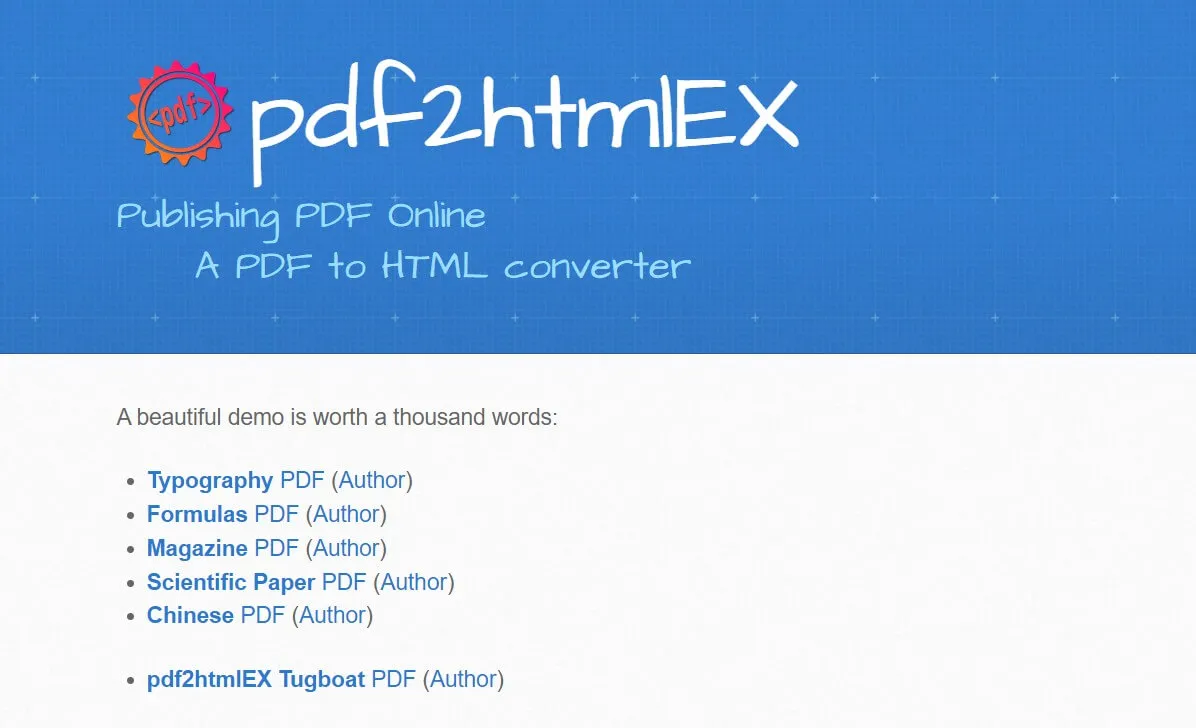
4.Convertio PDF->HTML 온라인 도구
Convertio는 OCR 기능으로 인해서, 스캔된 PDF와 원본 PDF 문서들을 지원하는 또다른 훌륭한 온라인 PDF->HTML 변환기입니다. 도구는 또한 특정한 요구에 맞추기 위해 PDF 레이아웃 크기들을 커스텀할 수 있도록 합니다. 도구를 통해서 특정한 페이지 범위나 페이지를 추출할 수 있는데, 전체 PDF 파일을 변환하는 것보다 다른 것을 필요로 합니다 Convertio는 또한 큰 불편함 없이PDF를 HTML로 암호화할 수 있게 합니다. 이 도구는 또한 동시, 그리고 부분적인 PDF 처리를 지원합니다. 추가적으로, 도구를 레이아웃 커스텀화를 진행하게 해 주는 비밀번호로 보호된 PDF와 함께 사용할 수 있습니다.
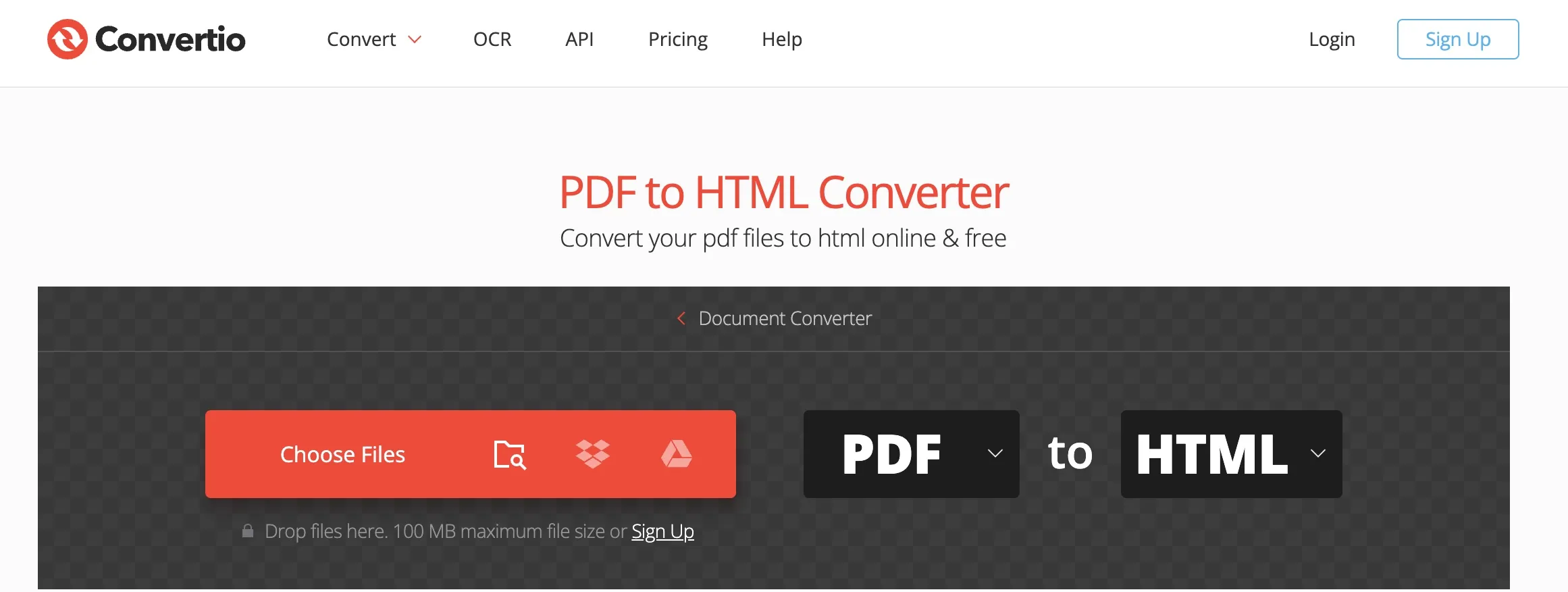
5.Zamzar PDF->HTML 온라인 변환기
Zamzar는 단순히 3가지 절차를 통해 PDF를 HTML, HTML4, 그리고 HTML5를 포함한 다른 형식들의 HTML로 빠르게 변환할 수 있게 해주는 온라인 PDF->HTML 도구입니다. 단순히 직접적으로URL이나 로컬 저장소에서 PDF 문서들을 직접적으로 추가하고, 선호하는 HTML 형식을 선택한 후에 변환하기만 하면 됩니다. 만약에 PDF에 이미지가 있다면 도구는 쉬운 다운로드를 위해 모든 HTML 문서들을 포함하는 압축된 파일을 생성합니다. 내재된 OCR은 PDF를 HTML로 변환하는 것을 더 빠르고, 명확하게 해줍니다. 도구를 통해, URL에서 PDF를 변환할 수 있으며, 더 빠른 다운로드를 위해서 출력물을 압축할 수 있습니다.

결론
HTML문서로 변환되어야 하는 PDF 문서가 있다면 온라인으로 가셔서 온라인에서 PDF->HTML 도구를 검색하실 수 있습니다. 이 글에서도 5가지 온라인 도구들을 소개해드렸습니다. 하지만 온라인 도구들에는 많은 단점들이 존재합니다. 광고가 게재되어 있을 뿐만 아니라 파일 크기도 제한합니다. 그리고 만약 안전하지 않은 사이트가 있다면, 당신의 정보가 유출될 수 있습니다. 저희는 UPDF와 같은 오프라인 PDF 변환기를 사용할 것을 추천합니다. UPDF는 더욱 안전하고, 또한 동시에 변환할 수 있습니다.
Windows • macOS • iOS • Android 100% 안전
 UPDF
UPDF Windows용 UPDF
Windows용 UPDF Mac용 UPDF
Mac용 UPDF iPhone/iPad용 UPDF
iPhone/iPad용 UPDF 안드로이드용 UPDF
안드로이드용 UPDF UPDF용 온라인 AI 비서
UPDF용 온라인 AI 비서 UPDF.AI
UPDF.AI PDF로 채팅하기
PDF로 채팅하기 이미지로 채팅하기
이미지로 채팅하기 AI 사용자 가이드
AI 사용자 가이드 AI 비디오 가이드
AI 비디오 가이드 AI FAQ
AI FAQ AI 어시스턴트
AI 어시스턴트 PDF 변환
PDF 변환 OCR PDF
OCR PDF PDF 일괄 작업
PDF 일괄 작업 PDF 편집
PDF 편집 PDF 정리
PDF 정리 PDF 압축
PDF 압축 PDF 보기
PDF 보기 PDF 주석 달기
PDF 주석 달기 양식 채우기 및 서명
양식 채우기 및 서명 UPDF 클라우드
UPDF 클라우드 PDF 보호
PDF 보호 사용자 가이드
사용자 가이드 기술 사양
기술 사양 FAQ
FAQ 회사에 연락하기
회사에 연락하기 블로그
블로그 뉴스룸
뉴스룸 UPDF 리뷰
UPDF 리뷰 교육 할인
교육 할인 새로운 소식
새로운 소식 제휴 프로그램
제휴 프로그램 리셀러 프로그램
리셀러 프로그램 템플릿 라이브러리
템플릿 라이브러리













